在亚马逊 AWS 云服务 Amazon EC2 运行 Node.js
由于 Amazon AWS云服务 EC2 有一年的免费服务,想试试云服务的朋友还是很可尝试的。云服务就不多介绍了,说人话一点就是,一台远程计算机。本文开始教导大家,如何在Amazon EC2 上运行Node.js。
步骤1: 注册
建立一个亚马逊账户,国内的 amazon.cn 账户不行,必须是国际的 amazon.com。在这就不多介绍了。必须绑定一张信用卡才能使用一年的免费服务。
步骤2: 配置
登陆到控制台,可以看到如下界面,有中文版的。选择 Compute(计算)下的 EC2,也就是最左上角。
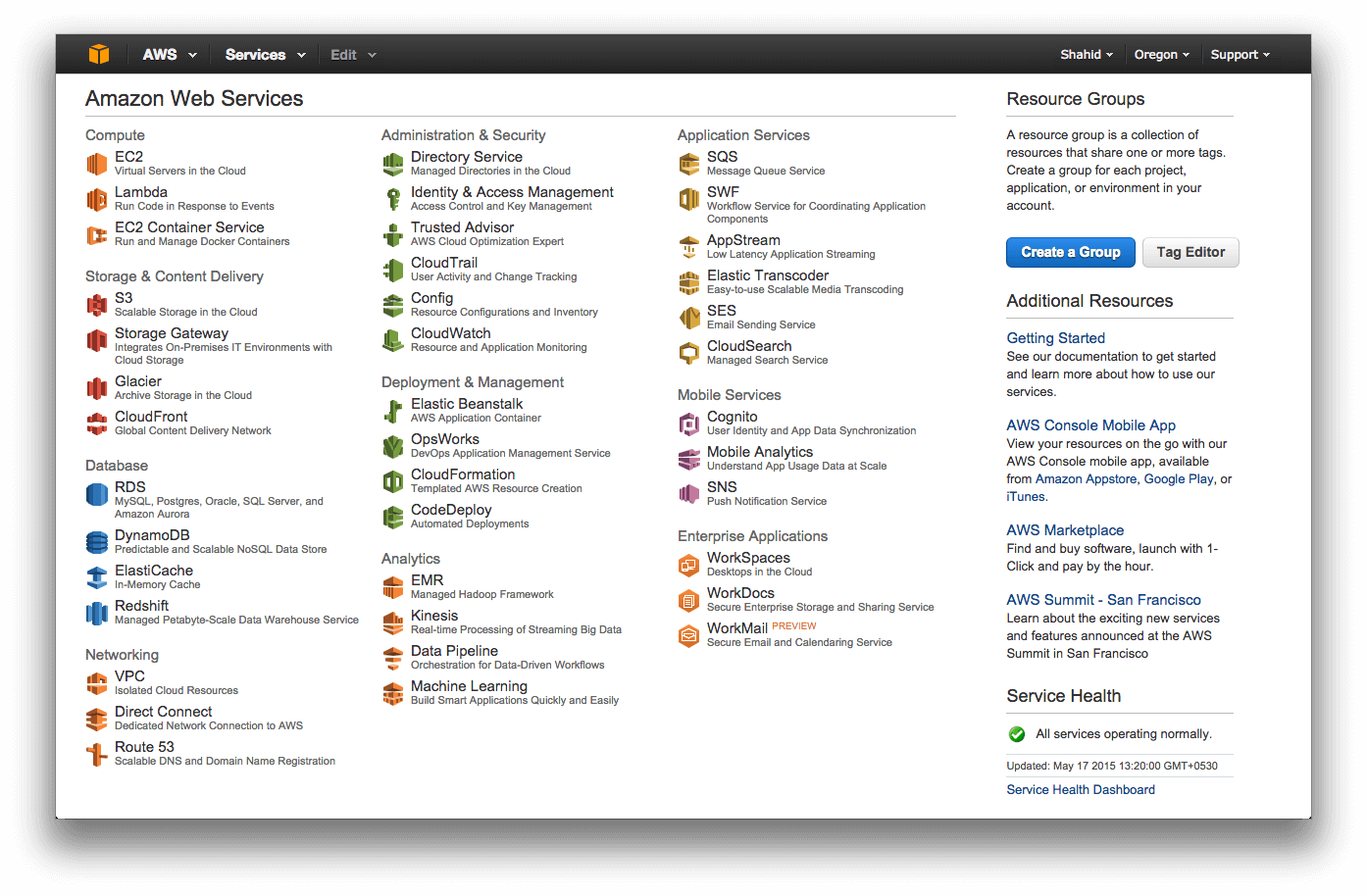
进入 EC2 页面之后,点击 Launch Instances (启动实例),接着就开始配置了。系统选择 Amazon Linux,接着硬件选择,一路 Next 下去。在第六步的时候,要添加一个 http 规则,选择 80 端口,如图。
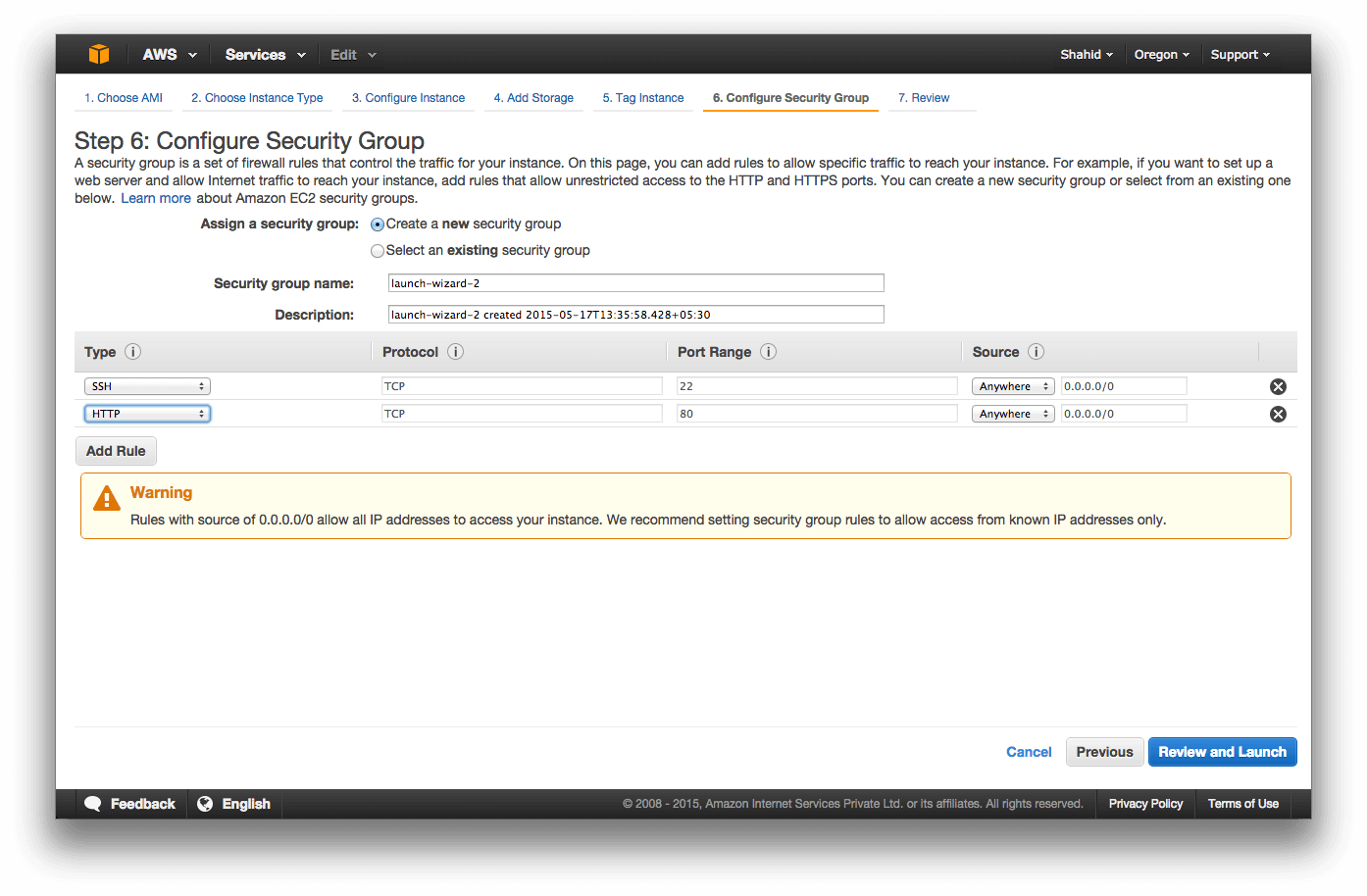
配置好的 EC2 实例是这样子,然后点击 launch 启动。
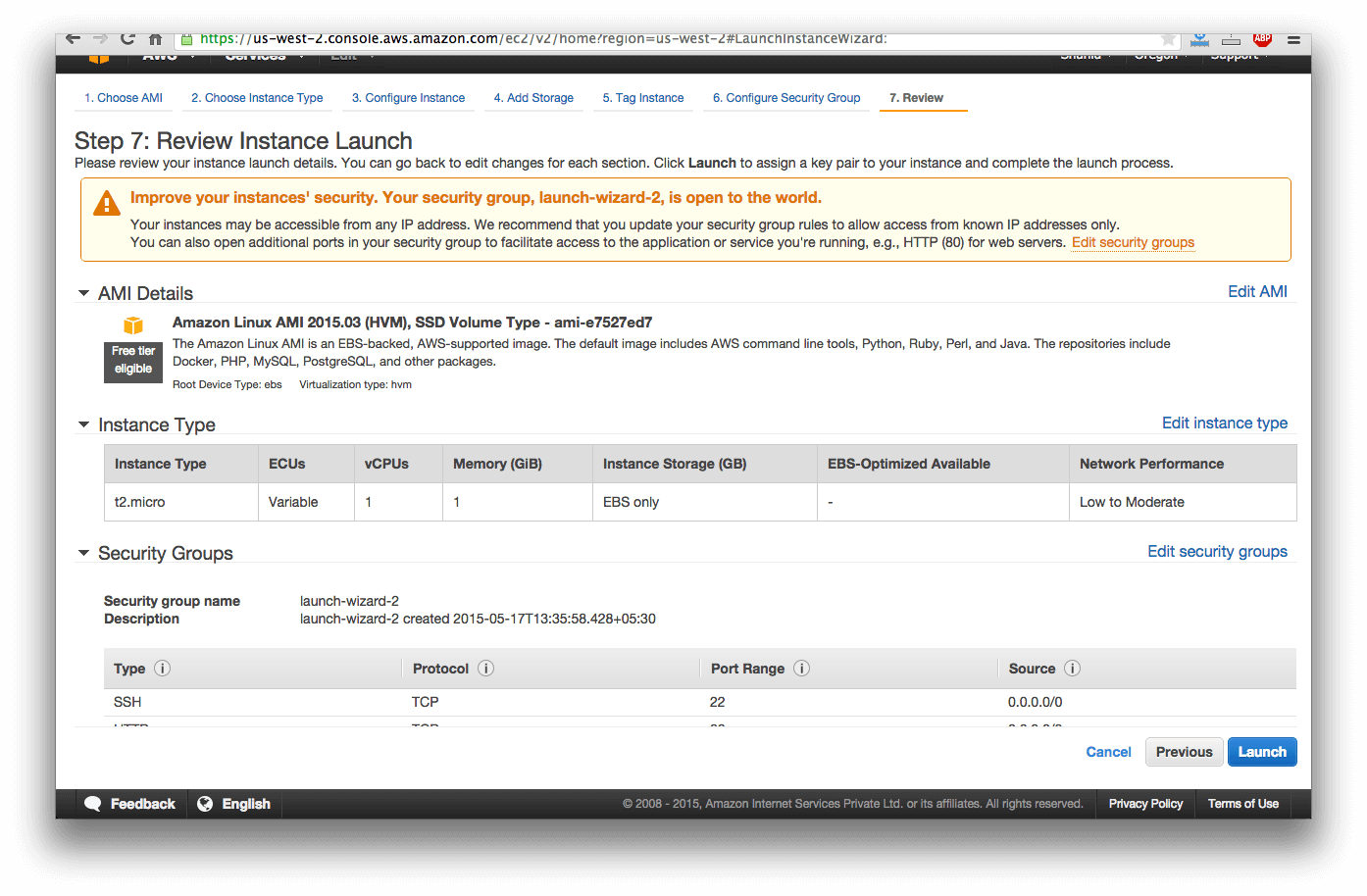
由于安全问题,需要下载 key pair(密钥对),新建并下载。如图,是一个 pem 文件。
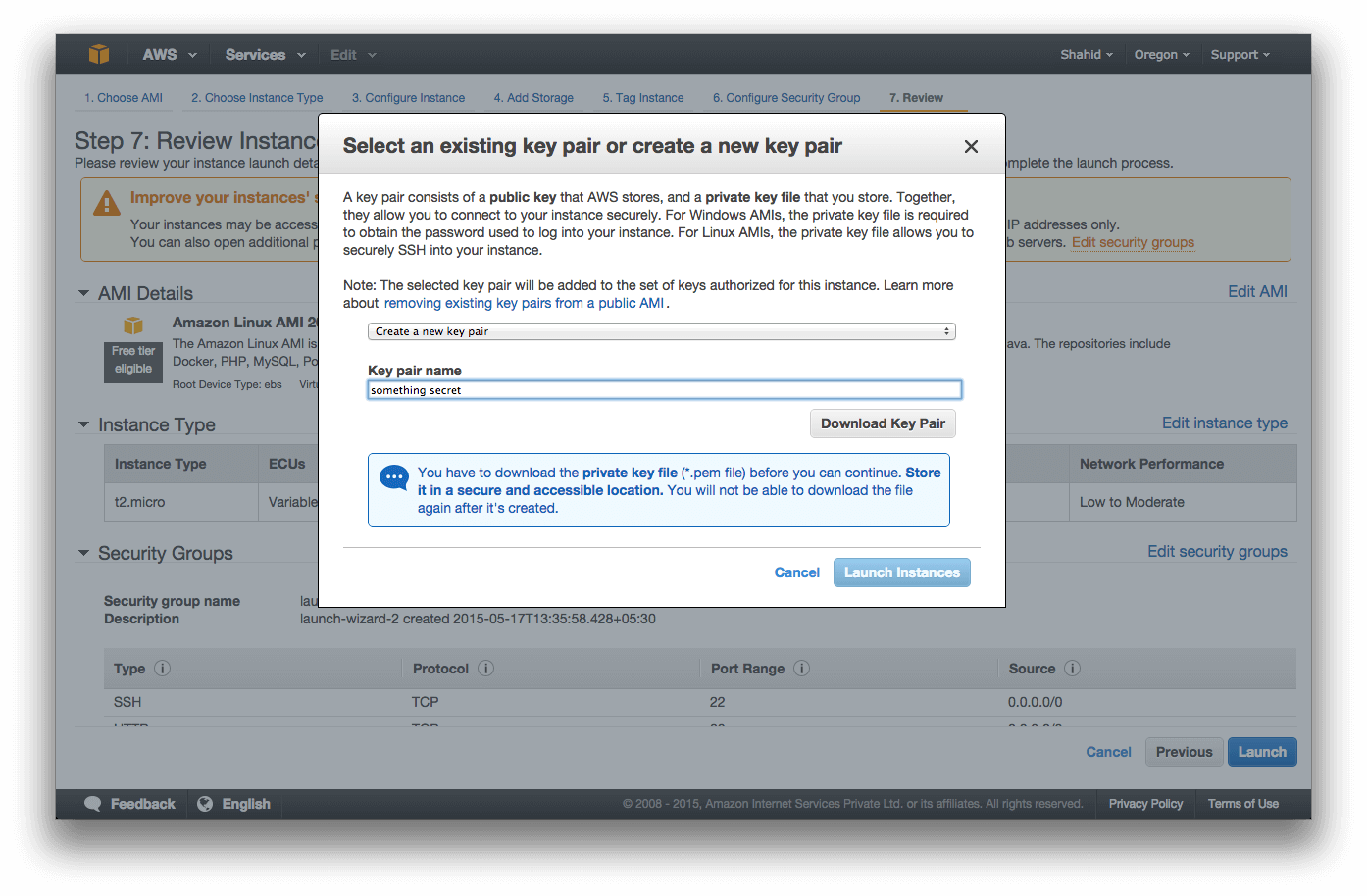
步骤3: 远程登录
机器启动之后,下面就开始需要使用 ssh 远程登录。
先把刚才下载的 pem 权限设置成400,为了方便,可以把 pem 文件放在跟目录,然后执行如下命令:
sudo chmod 400 <your private key file>
接着就可以开始使用 ssh 登录了,命令格式如下:(详细命令可以在左上角点击 Connect (连接)按钮弹出)。
sudo ssh -i <your key file> ec2-user@<your public DNS>
登录成功之后,效果如下:
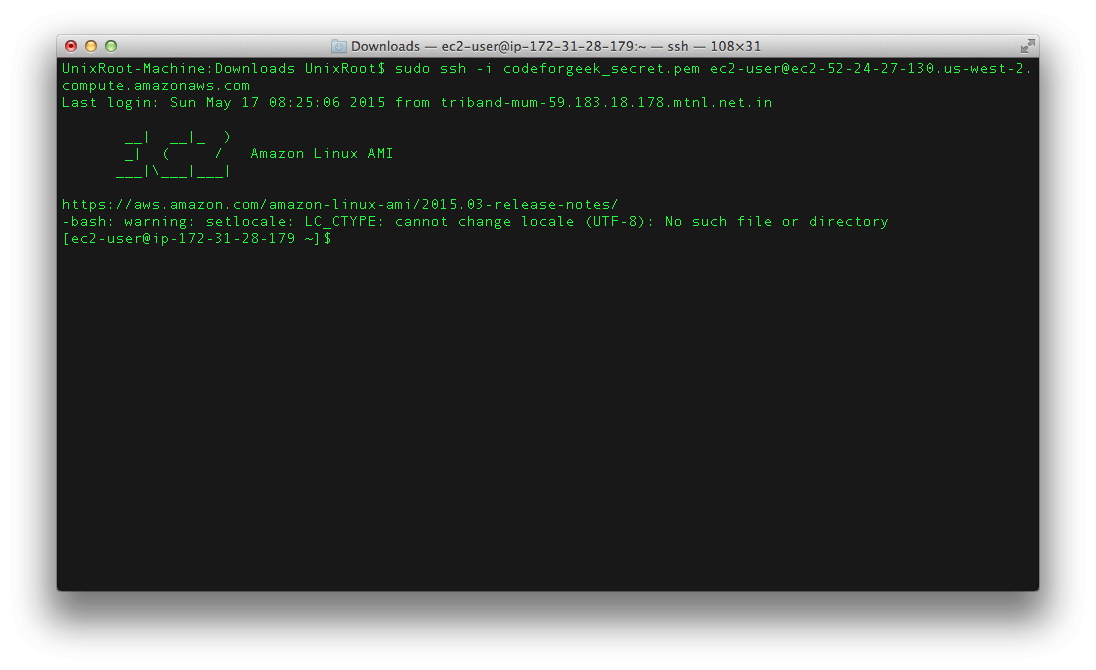
步骤4: 安装 Node.js
一切已就绪,现在可以安装 Node.js 了。使用下面命令切换到跟目录。并升级 yum 包管理。
cd /home/ec2-user/
sudo yum update
安装 GCC++ 并编译
sudo yum install gcc-c++ make
安装 openssl-dev
sudo yum install openssl-devel
安装 git
sudo yum install git
使用 git 下载 Node.js
git clone git://github.com/joyent/node.git
完成之后,进入 node 文件夹
cd node
选择版本,这里以 V0.12.7 为例。
git checkout v0.12.7
在逐个执行下列命令
./configure
make
sudo make install
这个过程比较耗时,大约需要10几分钟。
步骤5: 安装NPM
在系统上安装任何 Node 模块,必须先添加 path。所以必须先修改 sudoers 文件。逐个执行以下命令:
sudo su
vi /etc/sudoers
打开 sudoers 文件之后,找到这一行:
Defaults secure_path = /sbin:/bin:/usr/sbin:/usr/bin
输入i进入编辑模式,把这行替换成
Defaults secure_path = /sbin:/bin:/usr/sbin:/usr/bin:/usr/local/bin
然后按 esc 并输入 :wq! 退出并保存。
开始安装NPM
git clone https://github.com/isaacs/npm.git
cd npm
sudo make install
这个过程有点缓慢,同样需要一段时间。
步骤6: 打印 Hello World
恭喜!已经安装完成了,接下去就开始 Hello World 的项目。
建立一个文件夹,并进入:
mkdir hello && cd hello
建议 package.json 文件。
vi package.json
输入以下内容:
{
"name": "sample",
"version": "0.0.1",
"dependencies": {
"express": "^4.12.3"
}
}按 esc 键并输入 :wq 退出并保存。运行依赖安装:
npm install
使用刚才创建 package.json 的方式创建另一个文件,app.js。内容如下:
var express = require("express");
var app = express();
app.get("/",function(req,res){
res.send("<h1>Hello from EC2</h1>");
});
app.listen(80);完成之后,运行它:
sudo node app.js
要确定必须使用 sudo ,然后访问 公有DNS 就可以看到输入内容了,如图:
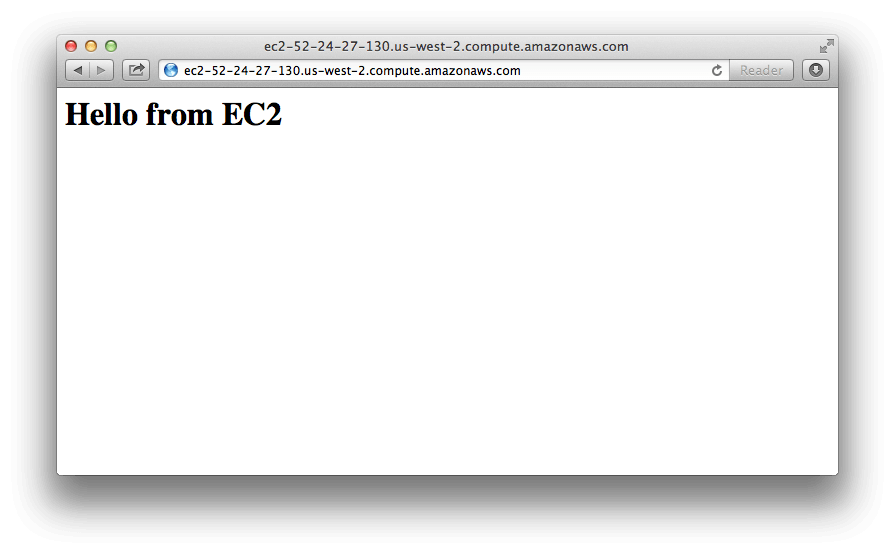
公有DNS 其实包含了IP地址,在上述截图中,直接访问 52.24.27.130 也可以看到一样的效果。